Come inviare SMS e messaggi RCS ai tuoi clienti
Ormai da diversi anni possiedi un’attività che funziona abbastanza bene, e di cui sei particolarmente contento. Tuttavia, la tua volontà è quella di migliorare sempre di più, in modo da riuscire ad aumentare ancora di più il volume di vendite e, di conseguenza, il fatturato. In passato hai già provato ad attuare delle soluzioni per fidelizzare la tua clientela, inviare offerte mirate e spingere i clienti a tornare all’acquisto, ma spesso si sono rivelate inefficaci.
Purtroppo la tua attività ti assorbe completamente e non hai davvero il tempo di mettere in pratica soluzioni come l’invio manuale di messaggi promozionali ai tuoi clienti, nonostante tu abbia già a disposizione un database con tutti i numeri o le mail dei client, pronti per l’utilizzo. Dato che ritieni che questa pratica sia comunque importante per un’attività, ti sei messo sul Web sperando di capire come inviare SMS e messaggi RCS ai tuoi clienti, magari in maniera automatica e più professionale.
Tra i pochi software italiani presenti online che offrono la possibilità di inviare anche messaggi RCS, hai messo gli occhi sul servizio MailUp, che ti è sembrato quello più completo e utile alle tue necessità. Il problema è che non sei molto pratico e vorresti avere un aiuto per poter configurare il tutto? Nessun problema, sono qui proprio per aiutarti. Nel corso di questo tutorial ti parlerò di questo servizio e ti mostrerò come utilizzarlo al meglio, per riuscire ad inviare messaggi tramite SMS, RCS ai tuoi clienti. Tutto quello che devi fare è metterti comodo, prenderti cinque minuti di tempo libero e proseguire con la lettura dei prossimi paragrafi. Buona lettura!
Indice
- Cosa è MailUp
- Prezzi
- Come usare MailUp
- Come inviare un messaggio con MailUp
- Come utilizzare i sistemi di automazione con MailUp
Cosa è MailUp

Prima di entrare nel vivo del tutorial, vorrei darti delle informazioni su cosa è MailUp, in modo da essere davvero sicuro che questo sia realmente la piattaforma più adatta alle tue esigenze.
MailUp è una piattaforma italiana nata nel 2002, che fa parte del gruppo TeamSystem, pensata per offrire agli utenti una soluzione dedicata al marketing multicanale. Con un solo strumento, infatti, è possibile inviare email, SMS e RCS (SMS multimediali avanzati), senza alcun limite di invio (a livello numerico). Inoltre, permette anche di attivare un account WhatsApp tramite integrazione con la piattaforma Convos, che offre la possibilità a chi ha un account MailUp di collegarlo con WhatsApp Business Platform e impostare delle campagne WhatsApp ai contatti presenti in MailUp.
Come puoi intuire, si tratta di una piattaforma completa e professionale, perfetta per chi ha la necessità di gestire grandi volumi di invio di messaggi, grazie al suo piano di pagamento che prevede una tariffa mensile fissa per un numero illimitato di email e contatti, mentre SMS e RCS vengono inviati tramite acquisto di pacchetti di crediti.
La piattaforma MailUp è disponibile in 7 lingue (italiano compreso, ovviamente) e offre anche una vasta scelta di servizi e risorse di formazione come guide, webinar, eBook, workshop e corsi di formazione a pagamento.
Prezzi
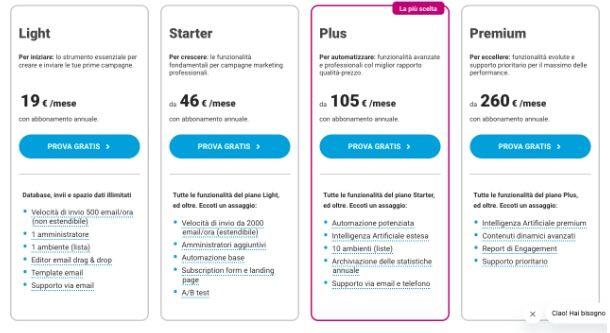
MailUp è una piattaforma che risulta molto versatile anche nella sua offerta: sono presenti diversi abbonamenti tra cui scegliere a seconda delle proprie esigenze, con prezzi a partire da 19 euro al mese per il pacchetto Light, fino ad arrivare a 260 euro al mese per il pacchetto Premium. Si può anche effettuare una prova gratuita di 15 giorni se si vuole scoprire il potenziale della piattaforma prima di attivare un abbonamento.
Per inviare SMS e RCS, è necessario sottoscrivere un abbonamento e poi acquistare separatamente dei pacchetti di crediti in abbonamento mensile ricorrente (con prezzo ridotto) oppure tramite ricarica istantanea (acquisto all’occorrenza).
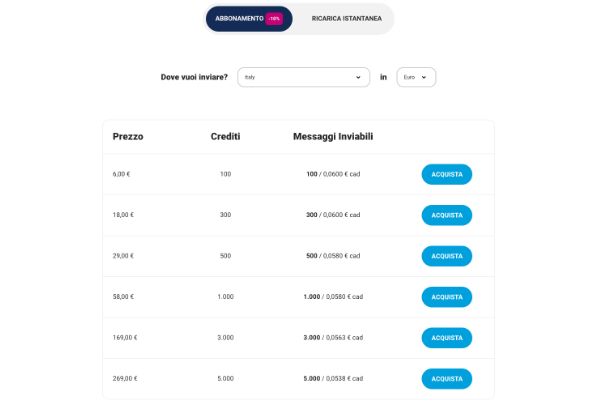
Il costo dei crediti varia in base al paese di invio e al numero di crediti acquistato. Si parte da un minimo di 6 euro al mese per 100 crediti al mese fino ai circa 270 euro per 5.000 crediti al mese. Ogni singolo SMS di 160 caratteri equivale a 1 credito. Per maggiori informazioni, vai alla pagina prezzi SMS e RCS di MailUp.
Come usare MailUp
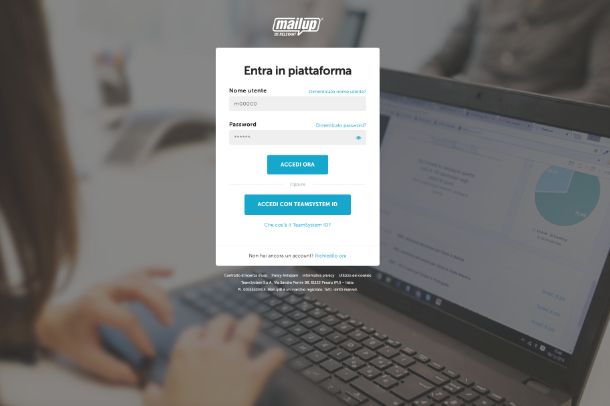
Adesso che ne sai qualcosa in più sulla piattaforma in questione, permettimi di mostrarti come usare MailUp. Per prima cosa, devi necessariamente registrarti e sottoscrivere un abbonamento, dunque, recati su questa pagina tramite un qualsiasi browser Web, e procedi inserendo tutti i dati richiesti (in questa fase non è necessario inserire una carta di pagamento). Una volta eseguita la registrazione, riceverai un’email con all’interno le credenziali di accesso da utilizzare per accedere alla piattaforma nel periodo di prova. Qualora avessi già un account, invece, fai clic sul pulsante Accedi in alto a destra su questa pagina, inserisci i dati di accesso e fai clic sul pulsante Accedi.
Una volta eseguito l’accesso alla piattaforma, ti ritroverai nella schermata principale del servizio, tramite la quale sarà possibile gestire la piattaforma per l’invio di SMS ed RCS. Vediamo, dunque, come poterla utilizzare al meglio.
Importare i contatti
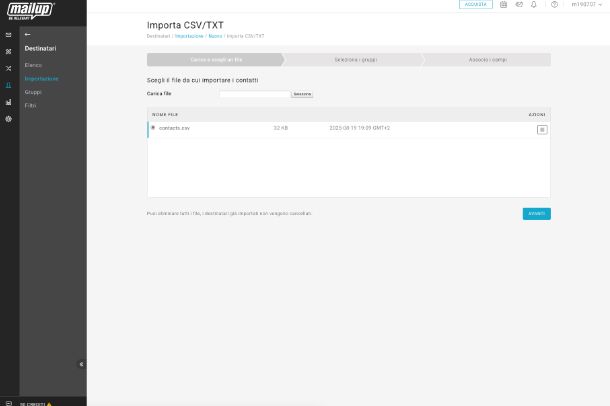
La prima cosa che devi fare per poter iniziare a lavorare con email marketing, SMS e RCS è importare i contatti che possiedi (ovvero quelli dei tuoi clienti), all’interno della piattaforma. Per farlo, dalla schermata principale del servizio, fai clic sul riquadro con la dicitura Importa i contatti e, nella schermata che si apre, potrai scegliere il modo in cui importare i contatti, in base alle tue necessità.
Utilizzando l’opzione Singolo destinatario potrai andare ad inserire manualmente un destinatario: fai clic su questo riquadro, digita indirizzo email, prefisso, numero di telefono, scegli se inviare una email di conferma iscrizione impostando il segno di spunta sull’opzione in basso a destra e fai clic sul pulsante Aggiungi. Fatto questo, troverai il destinatario appena aggiunto all’interno della sezione Elenco.
Un metodo più semplice per importare i contatti è sfruttare l’opzione Importa file CSV/TXT, molto utile se hai già un l’elenco di contatti in uno di questi formati. Per procedere, fai clic sul riquadro inerente e, nella schermata che si apre, fai clic sul pulsante Seleziona, scegli il file che desideri importare, poi fai clic sul pulsante Avanti, seleziona il gruppo in cui importare i contatti e fai clic sul pulsante Avanti per proseguire. Qualora non fosse presente alcun gruppo, ti basterà cliccare sul pulsante Crea gruppo posto in alto a destra. Nella schermata successiva, assegna i dati di ogni colonna ad un campo anagrafico selezionandoli dal menu a tendina (ad esempio nome, cognome, numero, ecc.), fai clic sul pulsante Avanti e infine su Importa: conferma l’operazione facendo clic sul pulsante Confermo, inizia l’importazione. Come dici? Hai l’elenco dei contatti sul tuo smartphone e non in formato file? Nessun problema, ti basterà dare un’occhiata al mio tutorial su come trasferire la rubrica e come convertire VCF in CSV.
La stessa operazione è valida anche per gli altri tipi di file supportati dalla piattaforma, ovvero MS Excel (in formato XLS o XLSX) o XLM.
Le altre due opzioni disponibili permettono di incollare gli indirizzi email manualmente da un altro documento, oppure i numeri di cellulare.
Ovviamente, nel caso in cui fossi in possesso di un sito Web o stessi utilizzando altre piattaforme per la gestione dei clienti, puoi utilizzare una delle tante integrazioni disponibili a catalogo, come quelle per Fatture in Cloud, BlueLead, JForma, Prestashop, CRM in Cloud e altro ancora.
Qualsiasi modalità tu scelga, ricorda che per poter inviare SMS e RCS è necessario in primo luogo importare, come dato, il numero telefonico dei tuoi contatti. In secondo luogo, è importante aver richiesto il consenso per contattare i tuoi clienti tramite numero di telefono.
In altre parole, assicurati di raccogliere i numeri di telefono dei tuoi contatti chiedendo loro l’autorizzazione a ricevere messaggi via telefono e di importarli in MailUp per averli a disposizione quando vorrai inviare i tuoi SMS e RCS.
Come inviare un messaggio con MailUp
Adesso vediamo insieme come inviare un messaggio con MailUp, andando a scoprire come sfruttare SMS e RCS.
SMS
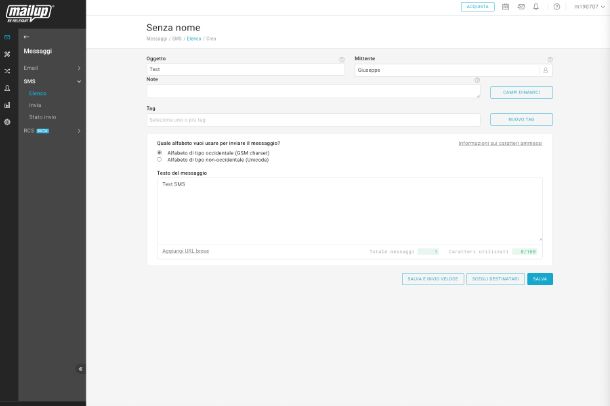
MailUp è molto utile per inviare dei messaggi, magari promozionali, tramite SMS. Anche in questo caso la piattaforma è davvero semplice ed intuitiva da utilizzare. Prima di proseguire, però, voglio precisare che per inviare SMS con il nome del mittente (senza quindi il numero) è necessaria l’approvazione da parte di AGCOM dell’Alias mittente. In caso decidessi di saltare questo passaggio, verrà utilizzato un numero di telefono sostitutivo, ma sarai anche passibile di eventuali sanzioni. Procedi con cautela! Puoi creare il tuo nome mittente e fartelo approvare da AGCOM direttamente usando MailUp e seguendo i passaggi e le informazioni richieste dalla piattaforma. Visualizzerai poi l’esito dell’approvazione sempre in piattaforma, nella sezione apposita o nella barra delle notifiche.
Dopo aver creato il tuo mittente, dalla schermata principale del servizio, fai clic sulla voce Messaggi e poi su SMS. Adesso, fai clic sulla voce Elenco e clicca sul pulsante Nuovo SMS che trovi in alto a destra. Nella schermata successiva, inserisci Oggetto, Mittente, aggiunti eventuali Note, seleziona uno o più tag e digita il testo del messaggio nel campo di testo apposito. Inoltre, puoi anche aggiungere un URL breve da far comparire alla fine dell’SMS facendo clic sulla voce Aggiungi URL breve e poi, dal pop-up che si apre, incollando l’URL completo che desideri utilizzare.
Una volta scritto l’SMS da inviare, fai clic sul pulsante Salva per salvarlo e inviarlo successivamente, oppure, fai clic sul pulsante Scegli destinatari, seleziona il gruppo (o i gruppi) di contatti a cui desideri inviare il messaggio e fai clic sul pulsante Accoda destinatari per procedere con l’invio.
Per verificare lo stato di invio dell’SMS, dalla schermata principale della piattaforma, fai clic sulla voce Messaggi > SMS > Stato invio. Qui troverai il riepilogo con lo stato dei messaggi impostati per invio immediato, invio programmato e invio non definito/annullato.
Per ulteriori informazioni, dai un’occhiata alle guide ufficiali per creare un SMS con MailUp e sulle funzionalità degli SMS di MailUp.
RCS

In ultimo, voglio parlarti degli RCS, una funzione attualmente disponibile sulla piattaforma MailUp. RCS (Rich Communication Services) è un protocollo di comunicazione che ha lo scopo di andare sostituire gli SMS e MMS con un sistema di messaggistica più avanzato e ricco di funzionalità, che prevede l’utilizzo di una connessione dati per funzionare, sia Wi-Fi che mobile. Attualmente gli RCS sono abilitati solo su Android. Gli utenti che usano sistema operativo iOS riceveranno l’SMS di fallback (SMS sostitutivo) invece di ricevere l’RCS.
Contrariamente agli SMS, l’RCS permette di inviare messaggi dotati di contenuti multimediali come immagini e caroselli, e di inserire più pulsanti di call to action (chiamata, invio di email, geolocalizzazione, URL Web). Inoltre, permette di visualizzare il mittente non solo con il nome ma anche con un logo e con una scheda profilo dove puoi inserire i tuoi contatti, una descrizione della tua azienda e il tuo sito Web.
Per utilizzare questo servizio, in primo luogo devi creare un mittente certificato e approvato da Google per inviare RCS. Per farlo, ti basta seguire gli step della piattaforma e compilare tutte le informazioni richieste. Al termine, potrai visualizzare lo status dell’approvazione del mittente da parte di Google sempre nella piattaforma MailUp. Quando Google avrà fatto le sue verifiche, in circa 1 o 2 giorni, e il tuo mittente RCS risulterà approvato, potrai procedere con la creazione del messaggio RCS. Se dovessero esserci informazioni mancanti, la piattaforma ti avviserà e indicherà come procedere.
Per creare un messaggio RCS dalla schermata principale di MailUp, fai clic sulla voce Messaggi e poi su RCS. Adesso, fai clic sulla voce Elenco e clicca sul riquadro Crea un nuovo messaggio RCS. Dal pop-up che compare a schermo, procedi alla creazione di un mittente SMS per i messaggi di fallback, dato che al momento gli RCS sono abilitati solo su Android, dunque gli utenti Apple riceveranno un SMS di fallback: per procedere, scegli tra le opzioni Crea mittente numerico o Richiedi Alias SMS (consigliato), in base alle tue necessità.
Successivamente, puoi procedere con la creazione di un RCS, dunque scegli il tipo di orientamento della card (orizzontale o verticale), la posizione dell’immagine (sinistra o destra) e inserisci l’immagine da visualizzare come immagine principale (consigliato il rapporto 4:3 e una risoluzione di 768×1024 pixel). Successivamente, procedi con l’inserimento del contenuto che sarà presente all’interno del messaggio RCS, inserendo pulsanti di call to action, link a pagine esterne, eventuali appuntamenti a calendario, campi dinamici, indirizzi e posizioni geografiche e chiamate a un numero di contatto.
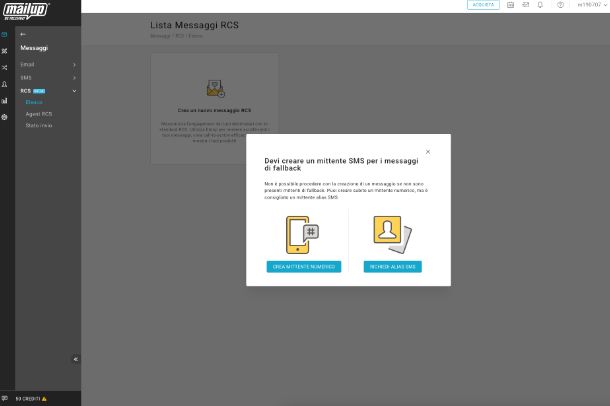
Fatto questo, crea l’SMS di fallback che verrà recapitato a chi non ha l’abilitazione per ricevere SMS (chi usa il sistema operativo iOS): seleziona il numero o l’alias mittente dal menu a tendina e successivamente digita il messaggio testuale che desideri inviare nell’SMS. Una volta creato RCS e SMS di fallback, puoi decidere di inviare subito il messaggio, effettuare un test o programmarne l’invio.
Per verificare lo stato di invio di un messaggio RCS, dalla schermata principale della piattaforma, fai clic sulla voce Messaggi > RCS > Stato invio.
Come utilizzare i sistemi di automazione con MailUp
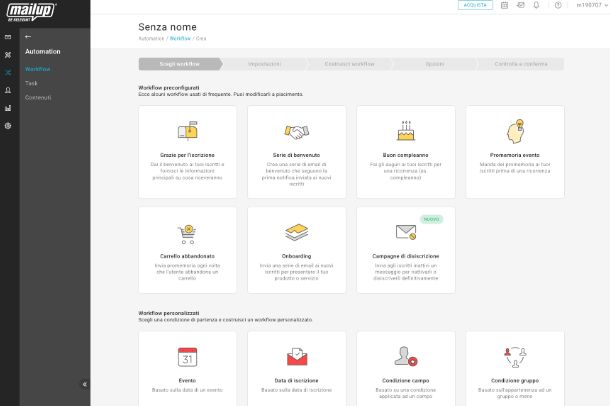
Desideri che al verificarsi di determinate condizioni l’invio dei messaggi sia automatico o magari far partire in automatico una determinata azione? Puoi utilizzare gli SMS in combinazione con le email grazie alle funzionalità di Automation di MailUp per inviare SMS automatizzati. Vediamo insieme come utilizzare i sistemi di automazione con MailUp.
Dalla schermata principale del servizio, fai clic sulla voce Automation, sotto la quale comparirà il sottomenu composto dalle voci Workflow, Task e Contenuti.
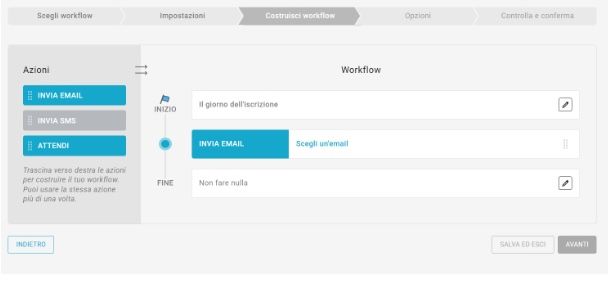
Il workflow permette di inviare automaticamente una serie di messaggi al verificarsi di certe condizioni. Per procedere, clicca sul pulsante Crea un workflow e, nella schermata che si apre, potrai scegliere un workflow da configurare scegliendo tra quelli preconfigurati o quelli personalizzati. Ad esempio, potrai creare una serie di email di benvenuto, inviare una mail automatica di buon compleanno, inviare promemoria ogni volta che l’utente abbandona un carrello e altro ancora. Nel caso dei workflow personalizzati, puoi scegliere una condizione di partenza (ad esempio basata sulla data di un evento o sulla data di iscrizione) e poi personalizzare il workflow in base alle tue necessità.
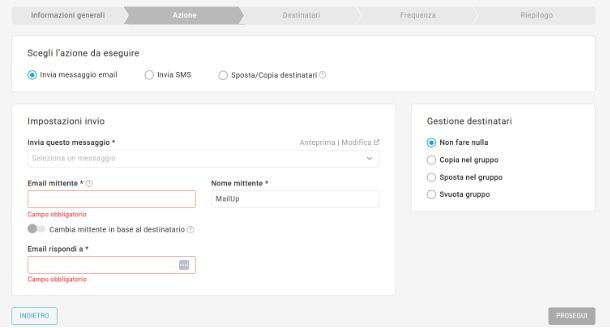
Il task permette di far partire automaticamente un’azione (ad esempio l’invio di una email o di un SMS) quando si verificano certe condizioni. Per procedere, fai clic sul pulsante Crea un task e, nella schermata successiva, digita il nome del task, una descrizione, seleziona uno o più tag, seleziona il fuso orario e clicca sul pulsante Prosegui. Adesso, scegli l’azione da eseguire scegliendo tra le opzioni Invia messaggio email, Invia SMS o Sposta/Copia destinatari, seleziona il messaggio che desideri inviare dal menu a tendina della voce Invia questo messaggio e fai clic sul pulsante Prosegui. Successivamente, imposta le condizioni di selezione dei destinatari (puoi decidere se sceglierli tutti o solo alcuni) e fai clic sul pulsante Prosegui. Adesso, imposta la frequenza di attivazione andando a selezionare i giorni e l’orario, imposta anche eventuali eccezioni, se necessario, e nella sezione denominata Se le condizioni selezionate impediscono l’attivazione e scegli tra le opzioni Attiva il prima possibile o Non attivare e poi clicca sul pulsante Salva e visualizza riepilogo. Una volta creato il task, fai clic sul pulsante Simulazione se vuoi verificare che tutto funzioni correttamente, oppure clicca sul pulsante Salva per concludere l’operazione.
Infine, tramite la sezione Contenuti puoi andare a raccogliere contenuti esterni da usare nei tuoi messaggi. Per farlo, clicca sul pulsante nuova sorgente e scegli tra URL o File (CSV o JSON) per proseguire. Successivamente, digita un nome da dare alla sorgente, aggiungi un URL o carica un file, scegli la frequenza di aggiornamento (nel caso di un URL) e clicca sul pulsante Vedi contenuti per capire se la sorgente funziona e poi clicca sul pulsante Salva per completare l’operazione.
Per saperne di più ti rimando al blog e ai video tutorial che trovi sul sito ufficiale di MailUp.
Articolo realizzato in collaborazione con MailUp.

Autore
Salvatore Aranzulla
Salvatore Aranzulla è il blogger e divulgatore informatico più letto in Italia. Noto per aver scoperto delle vulnerabilità nei siti di Google e Microsoft. Collabora con riviste di informatica e cura la rubrica tecnologica del quotidiano Il Messaggero. È il fondatore di Aranzulla.it, uno dei trenta siti più visitati d'Italia, nel quale risponde con semplicità a migliaia di dubbi di tipo informatico. Ha pubblicato per Mondadori e Mondadori Informatica.






